Windows10系统之家 - 安全纯净无插件系统之家win10专业版下载安装
时间:2020-02-05 16:09:08 来源:Windows10之家 作者:huahua
使用win10操作系统的时候有的情况下可能就会遇到系统突然出现问题,明明可以开机,却无法进入电脑桌面主页面的问题,win10电脑进不了系统主页面怎么办呢?其实我们可以先尝试一下重启电脑几次看看能不能解决问题,实在不行的话还可以重装操作系统即可。
win10电脑进不了系统主页面怎么办
方法一:
1.可以将我们的电脑重新启动几次看一下是否可以解决问题
2.将电脑关机一会儿,再重新开机试试
方法二:
准备好一个U盘,U盘大小自行决定。当然了,如果想要用u盘安装win7或是u盘装win8建议容量大一些,至少需要3~4G,即便是用u盘装xp系统 ,也需要600MB~1.5G。
利用U盘装系统软件,制作u盘系统安装盘。
如果在制作启动u盘的时候,遇到失败或者安全软件、杀毒误报,请添加信任或者退出安装软件。
第二步:用通用PE工具箱制作U盘启动盘
下载完成之后Windows XP系统下直接双击运行即可,Windows7/8/10系统请点右键以管理员身份运行。执行通用PE工具箱安装包,安装好以后,执行桌面“通用PE工具箱”!
插上准备好的空白U盘后,软件会自动识别并选择当前插入的U盘。首先通过【选择U盘】下拉列表选择您将要制作的U盘,然后点击【一键制作USB启动盘】按钮开始启动U盘启动盘的制作。
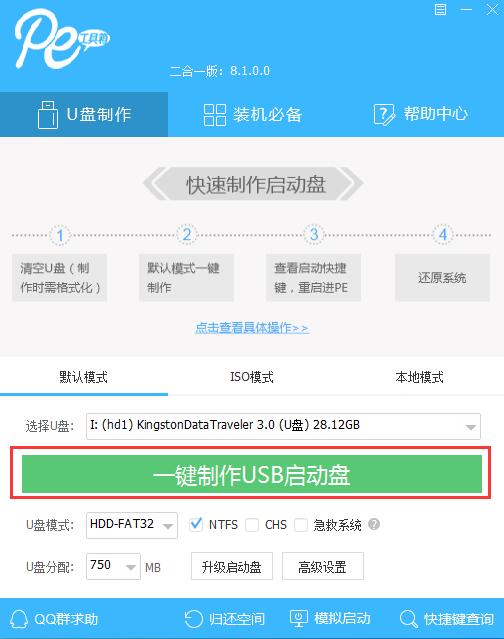
为了保护您U盘上的数据不会被误删除,软件将弹出警告窗口再次让您确认是否继续操作。在确保您U盘上的数据安全备份后,点击【继续制作】按钮继续制作启动U盘。
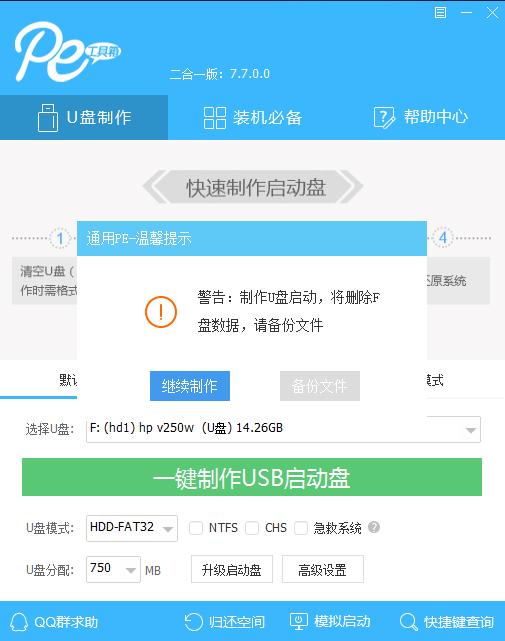
制作过程中,软件的其他按钮将会变成灰色不可用状态。同时在界面下方,会实时显示制作的进度。此过程大约持续2-5分钟,依据个人的U盘读写速度而不同。
相关文章
热门教程
热门系统下载
热门资讯





























